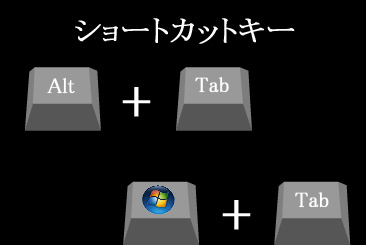Windowsは基本的にマウス操作だけでいろいろな操作ができるようになっていますのでマウスだけで操作している人が結構いると思いますが、ショートカットキーを使用することによって、さらに使いやすく円滑に操作をすることができるようになります。今回は最も役立つと思われるショートカットキーの一部を紹介したいと思います。
一番よく知られているのが[ Ctrl ]+
[ Alt ]+[ Del ]でしょう。これはWindows9x系のOSではこのショートカットキーを使用すると、タスクマネージャが起動し、二回押すとWindows を再起動します。
NT系のOSですと、タスクマネージャのみが起動します。何回押しても再起動はしません。このショートカットキーも意外と便利です。
つぎにWindows Vistaでおなじみの[ Win ]+[ Tab ]これはウィンドウに切り替え時に使用します。WindowsVistaの登場で知っている方も多いと思いますが、Vista以前のOSでも使用できます。フリップ3Dのような美しいウィンドウの切り替えはできないものの、使用してみると結構便利です。
上のキー以外にもウィンドウの切り替えには[ Alt ]+[ Tab ]でも行えます。Vista以前のOSならこちらのほうがわかりやすいかもしれません。
つぎに[ Shift ]+[ Del ]これはファイルの削除時などに便利です。これを使用するとゴミ箱を通さずにその場で、完全に削除できます。のでこのショートカットキーの使用には注意が必要です。私も間違えて大事ではありませんが、削除しないほうがよいファイルを間違えて削除してしまったことがあります。
そしてファイルの移動などに使用するのが以下のキーです。移動、コピー、ショートカット、などを簡単に作成できます。以下のキーを押しながらファイルを移動してください。(M)はマウスで移動を示します。
コピーするには[ Ctrl ]+(M)、移動するには[ Shift ]+(M)、ショートカットの作成には[ Alt ]+(M)で行うことができます。
つぎにアクティブなウィンドウを閉じる場合は[ Alt ]+[ F4 ]、
入力した文字を全角カタカナにするには[ F7 ]、半角カタカナにするには[ F8 ]、全角ローマ字にするには[ F9 ]、半角ローマ字にするには[ F10 ]などです。
そしてこれも知っている方も多いと思いますが、[ F1 ]キーを押すとヘルプを起動することができます。
またページ内検索などに便利なのが[ Ctrl ]+[ F ]です。私が主に使用するのはこのくらいです。
ほかにも便利なのをいくつか紹介しておきましょう。
上書き保存は[ Ctrl ]+[ S ]、開くは[ Ctrl ]+[ O ]、新規作成は[ Ctrl ]+[ N ]、印刷は[ Ctrl ]+[ P ]
そして、すべて選択は[ Ctrl ]+[ A ]、コピーは[ Ctrl ]+[ C ]、切り取りは[ Ctrl ]+[ X ]、貼り付けは[ Ctrl ]+[ V ]です。また任意の位置を選択したい場合は、[ Shift ]+[ やじるし ]です。
これらのキー以外にひとつのキーだけで操作できることもあります。それが以下です。
最初の行または、行の最初などに戻る場合は[ Home ]、最後の行または、行の最後に移動する場合は[ End ]、1ページ前のページに戻るには[ Page Up ]、1ページ後ろのページに行くには[ Page Down ]です。
わたしが使用するキーはこのくらいです。これ以外にもショートカットキーは数多く存在し、使用してみると結構便利なものがありますので、自分で探してみるのもよいでしょう。